Acesse seus portfólios de curso na ferramenta Portfolio
Na ferramenta Portfolio no Brightspace, você pode acessar todos os seus portfólios atuais de cursos ativos nos quais está inscrito, visualizar portfólios arquivados de cursos inativos e gerenciar as evidências coletadas.
Dica: dependendo de como o Brightspace estiver configurado, um link Portfolio também poderá ser exibido na barra de navegação.
Acesse seus portfólios de cursos
- No Brightspace, clique no seu perfil de usuário na barra de navegação.
- Clique em Meu portfólio. A página inicial do Portfolio é exibida.
Observação: por padrão, seu portfólio exibe Evidência ativa em cursos ativos. Na lista, você também pode optar por exibir Portfólios arquivados de cursos inativos.
- Escolha uma visualização:
- Exibir por: Cursos – Exibe todos os cursos nos quais você está inscrito.
- Exibir por: Evidências – Exibe todas as evidências coletadas dos seus cursos ativos.
- Escolha um formato:
- Blocos – exibe as informações no formato de bloco.
- Lista – exibe as informações no formato de lista.
- Ao visualizar por Cursos, as seguintes informações serão exibidas:
- Evidências coletadas
- Evidência em destaque
- Ao visualizar por Evidência, as seguintes informações serão exibidas:
- Compartilhado com os pais/responsáveis (se o Brightspace Parent & Guardian estiver ativado)
- Feedback fornecido
- Categorizado
- Evidência em destaque
- Para exibir mais informações sobre o portfólio de cursos ou uma evidência, clique no item do bloco ou da lista.
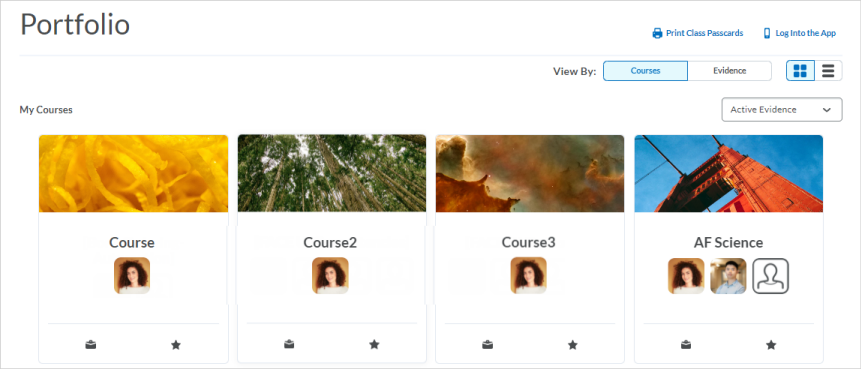
Figura: a página inicial do Portfolio, exibindo todos os cursos em formato de bloco
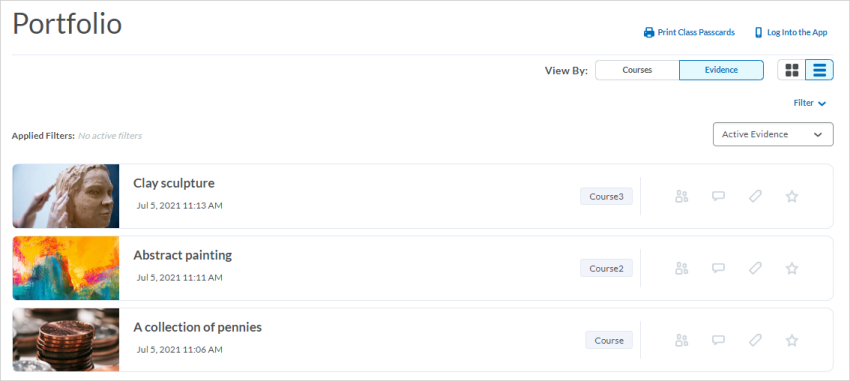
Figura: a página inicial do Portfolio, exibindo todos as evidências em formato de lista.
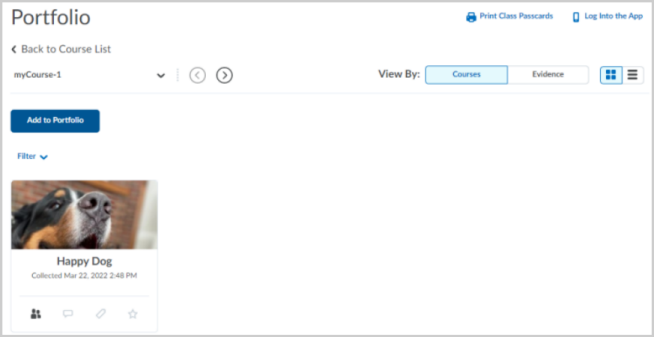
Figura: exibição de evidências no portfólio de um curso
Filtrar todas as evidências em seus portfólios de curso
Para que você encontre tipos específicos de evidência e facilitar a visualização, o Brightspace Portfolio inclui opções de filtragem na exibição por evidência. Por exemplo, é possível filtrar evidências que contém feedbacks do instrutor.
Para filtrar evidências
- Clique no seu perfil de usuário na barra de navegação.
- Clique em Meu portfólio.
Dica: dependendo de como o Brightspace estiver configurado, um link Portfolio também poderá ser exibido na barra de navegação.
- Clique em Exibir por: Evidências.
- Clique em Filtros e selecione um ou mais filtros de Evidências. Por exemplo, Filtro > Evidências > Com feedbacks.
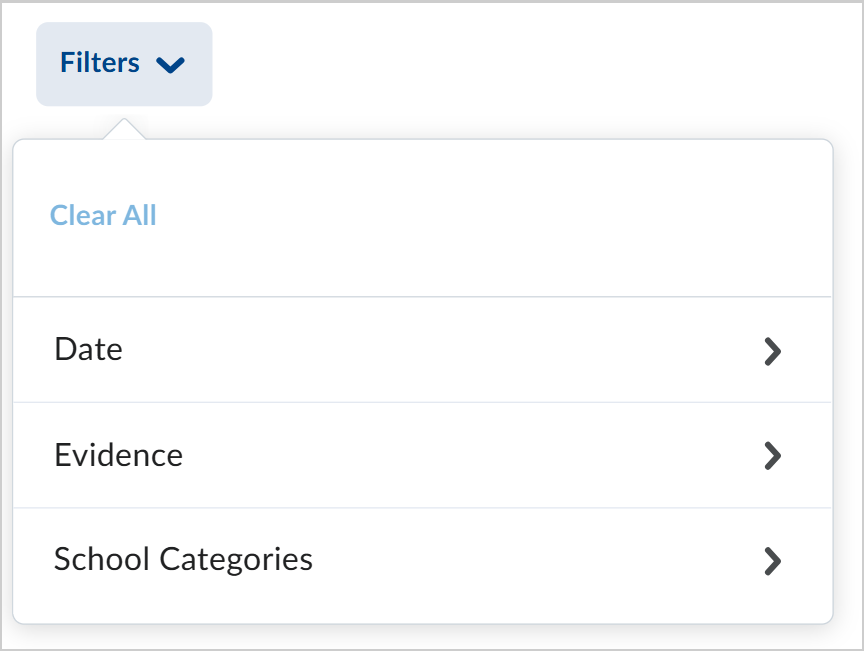
Figura: clique em Filtros e selecione um filtro.
- Para remover um filtro ativo, clique no X do filtro aplicado ou clique em Filtro e selecione o filtro ativo.
Exibir evidência não vinculada a um curso
Se você tiver evidências não vinculadas a um curso, poderá visualizá-las e gerenciá-las a partir da ferramenta Portfolio no Brightspace. Evidências que não estão vinculadas a um curso podem ser aprendizado de programa, atividades extracurriculares, estágios ou aprendizado/pesquisa independente.
Observações:
-
O administrador ativa o fluxo de trabalho que lhe permite escolher se você pode vincular ou não evidências a um curso.
-
A evidência não vinculada a um curso está oculta para os instrutores. Isso significa que a evidência não pode ser avaliada pelos instrutores, a menos que os alunos vinculem a evidência a um curso.
- No Brightspace, clique no seu perfil de usuário na barra de navegação.
- Clique em Meu portfólio. A página inicial do Portfolio é exibida.
- Execute um dos seguintes procedimentos:
- Clique em Exibir por: Cursos. Um bloco Evidência não vinculada é exibido, juntamente com os blocos do curso ativo.
Clique no bloco Evidência não vinculada. Todas as evidências não vinculadas são exibidas na página Exibir por: Evidências. - Clique em Exibir por: Evidências. Todas as evidências ativas vinculadas e não vinculadas são exibidas.
Nessa página, você pode filtrar a evidência clicando em Filtrar e escolhendo Vinculado ao curso ou Não vinculado ao curso.
Exibir evidências de portfólios arquivados
Na ferramenta Portfolio, é possível visualizar evidências de portfólios arquivados, que são automaticamente removidos dos portfólios do curso e arquivados quando esse curso fica inativo. Use os portfólios arquivados para demonstrar evolução, refletir sobre o aprendizado passado e mostrar o melhor trabalho.
Observação:
- Ao visualizar um portfólio arquivado, os links da barra de trilha são exibidos na parte superior da página, permitindo que você volte às páginas anteriores.
- Ao visualizar portfólios arquivados por anos ou cursos, a filtragem é desativada.
- Os botões de seta Anterior e Próximo ignoram provas arquivadas e navegam para a evidência ativa mais próxima.
Exibir portfólios arquivados
- No Brightspace, clique no seu perfil de usuário na barra de navegação.
- Clique em Meu portfólio.
Dica: dependendo de como o Brightspace estiver configurado, um link Portfolio também poderá ser exibido na barra de navegação.
- Por padrão, seu portfólio exibe Evidência ativa em cursos ativos. Na lista, selecione Portfólios arquivados.
- Clique em um bloco de ano e, em seguida, em um bloco de portfólio.